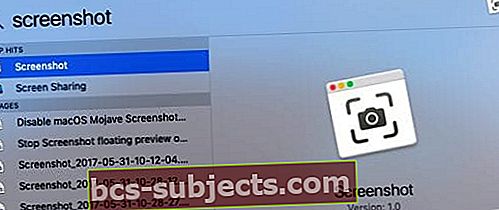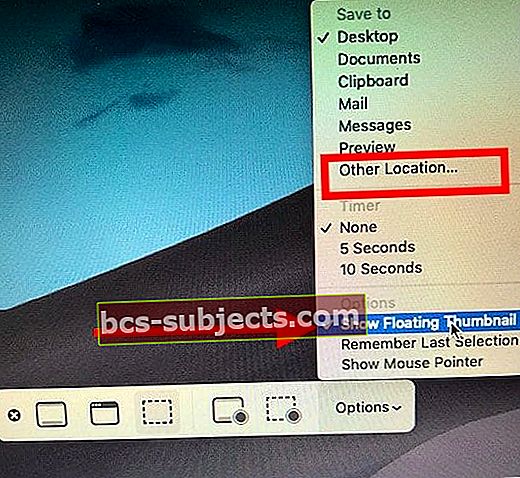Nếu gần đây bạn đã cập nhật máy Mac hoặc MacBook của mình lên macOS thành Mojave trở lên, bạn sẽ nhận thấy rằng khi bạn chụp ảnh màn hình bằng phím alt + Shift + 4, nó sẽ tạo một bản xem trước nhỏ ở cuối màn hình và sau đó vài giây , ảnh chụp màn hình được chuyển đến màn hình của bạn. Dưới đây là cách bạn có thể dừng các ảnh chụp màn hình nổi này trong macOS và truy cập trực tiếp vào các hình ảnh trên màn hình của bạn.
Tắt Xem trước Ảnh chụp màn hình trong macOS Mojave trở lên
Nếu bạn đã hoán đổi ảnh chụp màn hình theo cách thủ công ngay sau khi nâng cấp lên macOS, hãy làm theo các bước bên dưới để đối phó với sự phiền toái một lần và mãi mãi.
- Bắt đầu bằng cách Mở tiện ích Ảnh chụp màn hình của macOS bằng cách sử dụng phím CMD + Shift + 5.
- Một cách khác để truy cập tiện ích ảnh chụp màn hình trong macOS là mở tiêu điểm của bạn rồi nhập ‘Ảnh chụp màn hình’ rồi khởi chạy ứng dụng
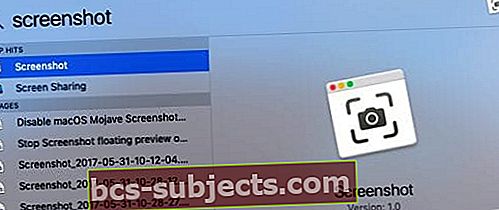
- Khi Tiện ích ảnh chụp màn hình được thiết lập và chạy, hãy nhấp vào các tùy chọn ở ngoài cùng bên phải của cửa sổ
- Tắt ‘Hiển thị hình thu nhỏ nổi’ bằng cách bỏ chọn nó.
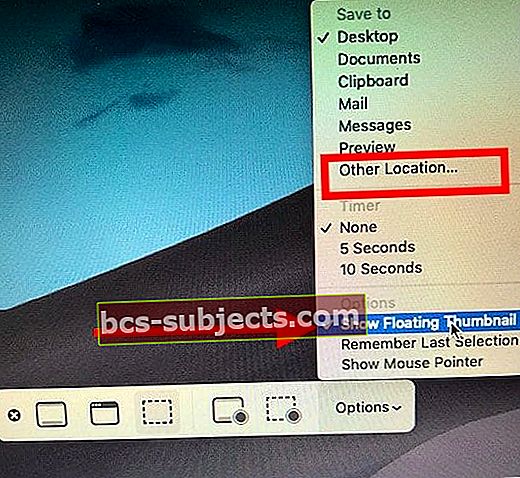
- Thoát khỏi tiện ích bằng cách nhấp vào 'X'
- Điều này sẽ giúp ảnh chụp màn hình không hiển thị dưới dạng hình ảnh nổi trên màn hình của bạn
Vì bạn đã ở đây trong các tùy chọn tiện ích ảnh chụp màn hình, đây là một vài thứ bạn có thể kiểm tra.
Tải xuống Tiện ích trong macOS Mojave trở lên
Đầu tiên và quan trọng nhất, Tiện ích Grab cũ trên macOS đã được thay thế bằng tiện ích ảnh chụp màn hình mới này. Khi bạn tìm kiếm Grab bằng macOS Mojave +, nó sẽ hiển thị tiện ích ảnh chụp màn hình. Điều đó đang được nói, nếu bạn muốn sử dụng tiện ích lấy cũ trên macOS, bạn có thể lấy một bản sao cũ hơn từ cỗ máy thời gian của mình và tiếp tục sử dụng nó.
Đây là một bài viết hướng dẫn bạn quá trình chi tiết để thiết lập điều này.
Lưu ảnh chụp màn hình vào một thư mục lựa chọn
Khi làm việc với ảnh chụp màn hình trên MacBook và Mac, nhiều người trong chúng ta muốn lưu trữ ảnh chụp màn hình trong một thư mục được chỉ định để truy xuất sau này thay vì chuyển những ảnh chụp màn hình này sang màn hình nền. Điều này chỉ giữ cho màn hình của bạn sạch sẽ và không có lộn xộn.
Sử dụng Tùy chọn Tiện ích Ảnh chụp màn hình và chọn ‘Vị trí khác ..Trong tùy chọn Lưu và chọn một thư mục.
Khi bạn đã thiết lập xong, ảnh chụp màn hình sẽ được lưu trữ trong thư mục được chỉ định. Bạn có thể nhấp vào dấu ‘x’ để thoát khỏi tiện ích ảnh chụp màn hình.
Thả chúng tôi một dòng!
Chúng tôi hy vọng rằng bạn thấy mẹo nhanh này hữu ích. Vui lòng cho chúng tôi biết trong phần bình luận nếu bạn có bất kỳ câu hỏi nào hoặc nếu bạn muốn chia sẻ một trong những thủ thuật macOS yêu thích của mình.